無線LAN/Wi-Fiがうまく繋がらない! 不安定! 電波干渉が疑われる場合の回避策

無線LAN(Wi-Fi)の電波干渉を回避する
電波干渉って何?という方はこちらの記事を参照。
802.11acという高速で干渉しにくい無線LAN規格が普及してきたが、まだまだ2.4GHz帯の802.11g規格で無線LAN(Wi-Fi)を利用している方は多い。自宅のインターネット環境がWi-Fi化されていることが当たり前になってきたため、自分のPCで検出できる無線電波が自宅の電波だけではなく、隣近所など近隣住宅の無線電波まで無数に受信しているような状態も少なくない。
次の条件に該当する場合で以下に示すような無線トラブルに悩まされている場合は利用チャネルを変更してみよう
【条件】
現在利用中の無線LAN規格が「802.11g」または「2.4GHzの802.11n」
- 「最近無線の繋がりが悪くなった」
- 「近隣の無線電波が異常に多く、自宅の無線LANが遅い」
- 「自宅のSSIDは拾えているのに何度やっても接続できない」
- 「特定の時間帯や日によって無線が繋がらない場合がある」
そんな症状でお困りの場合は、周辺電波の干渉が疑われるので利用するチャネルを変更することで改善できるかもしれない!
利用チャネルの変更方法
簡単に言うと「お使いの無線LANルータの設定画面にログインしてチャネルを変更するだけ」という作業になる。
ルータ設定に慣れている方にとっては何のことはない単純な作業になるが、初めて挑戦する場合は戸惑う場面がいくつかあると思われるので、代表的なルータの設定例を以下に載せていく。
※当然のことだが、ルータとPC間が無線LANまたは有線LANで接続済みの状態でないと、ルータの設定画面を開くことはできない。無線が不安定な状態でチャネル変更を試みる場合は、一時的にLANケーブルでルータとPCを接続し、有線LANで設定変更をすることをおすすめする。(無線LANルータがブリッジモードで動作している場合は、上流のDHCPサーバ(既設ルータ)と配線されたままの状態で作業する必要あり)
各社ルータの設定画面にログインするためのIPアドレス一覧を確認したい場合はこちらの記事を参照。
チャネル変更時は現在利用中のチャネルから4CH~5CH離したチャネルに設定!
例1:現在のチャネル 2CH ⇒ 6CHまたは7CHへ変更
例2:現在のチャネル 10CH ⇒ 5CHまたは6CHへ変更
AirMac ルータの無線チャネルを変更する方法
AirMac ルータはHTMLの設定画面を持っていないので「ルータにログインして設定」するのではなく、「AirMac ユーティリティを使用して無線チャネル変更」を行う必要がある。
AirMac ユーティリティ(新)
[ワイヤレス]タブ内の[ワイヤレスオプション]をクリックし「2.4GHz チャンネル」から変更可能。
![[ワイヤレス]タブ内の[ワイヤレスオプション]をクリック](https://blogger.googleusercontent.com/img/b/R29vZ2xl/AVvXsEi_gKOJCrdQ7ukDK47Xil_yperH0wyHkqyxZPlbfqWTNzzqAlE8i8w2rnWYivfZcctUyriW3MsCVFXvzF9fEqXdaDTm2vKeiLoaqT9Dsdrzl4IkRZkhMV2p6InmF9Hc6xAZNlNhwJ60jVio/s1600/radio-frequency-interference02.jpg)
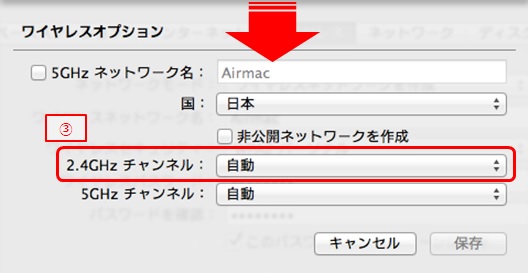
AirMac ユーティリティ(旧、Windows版)
[AirMac]の[ワイヤレス]タブを開き「ラジオチャンネルの選択:」から[手動]を選択。下部に表示される[編集]をクリックし「2.4GHz チャンネル」から変更可能。
![[AirMac]の[ワイヤレス]タブを開き「ラジオチャンネルの選択:」から[手動]を選択](https://blogger.googleusercontent.com/img/b/R29vZ2xl/AVvXsEj-uBgu0j1rY-IaGK9HhAb49Skb9Wd6dNggfpDL5dum_2Bg04zbO3H14nDRx3iIRIhqXWIR8Da8EYzJMx_RGc93xMyyM1x3dQHEAq4Hpz8kl-bf89UigvFYlpnNwOwf5scHY-VSiUXKWj2I/s1600/radio-frequency-interference04.jpg)
![[編集]をクリックし「2.4GHz チャンネル」から変更可能](https://blogger.googleusercontent.com/img/b/R29vZ2xl/AVvXsEh7qE2WMb0mORp3spNmAm7lAI0mtqNRthRiSX2IgxG2fyGs1wXjmZNTgNSWx9XVs06kIuE78pxrGWmXRPAxkIeWhQOVtQbC2lIzFntTxpqiQyNfb3zI_OXsCBN8R_58F14n8AfudOxGBJSy/s1600/radio-frequency-interference06.jpg)
上記の手順とは異なる操作が必要な機種もあるため、不明点は手元にある機種のマニュアルを参照しよう。今回の記事はお使いのルータが2.4GHz帯の無線LANにのみ対応していることを前提としている。802.11aや802.11acという5GHzの無線LANに対応している場合は、5GHz帯の電波を利用するだけで電波干渉を回避できる可能性が高いため、判断を誤らないようにしていただきたい。

0 件のコメント:
コメントを投稿